Cómo ver la pantalla de tu teléfono Xiaomi en un televisor inteligente
hace 1 año · Actualizado hace 1 año
MIUI cuenta con una interesante funcionalidad denominada Emitir que permite duplicar la pantalla de tu móvil o tablet Xiaomi en el TV sin necesidad de usar cables.
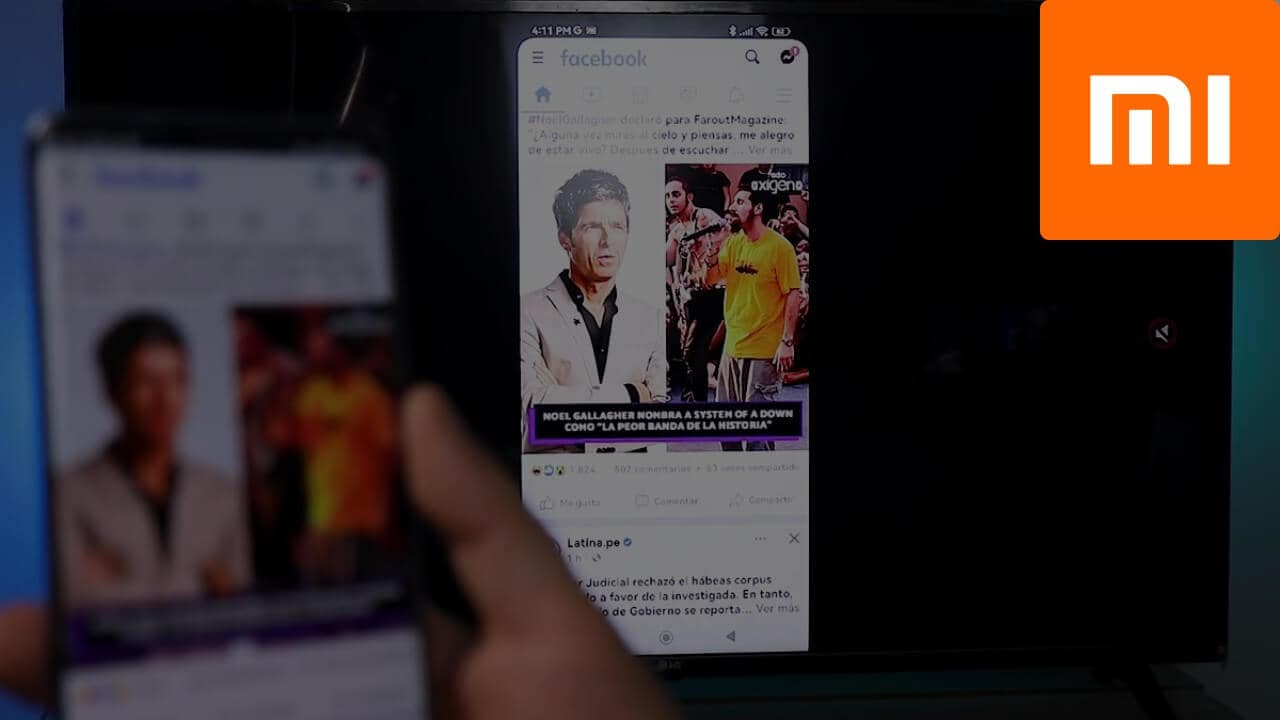
Gracias a dicha funcionalidad, tienes la posibilidad de compartir la pantalla de tu Xiaomi en un televisor inteligente para hacer presentaciones, mostrarle algo a muchas personas o incluso jugar a tu título favorito en una pantalla mucho más grande que la de tu smartphone.
Y es que lo que hace la función de Emitir es crear en la tele un duplicado de lo que ves en tu dispositivo, algo para lo que solo necesitas WiFi. Este proceso para emitir desde tu Xiaomi, Redmi o POCO es bastante sencillo, pero igual te mostramos cómo hacerlo.
- Estos son los pasos que debes seguir para emitir pantalla Xiaomi a TV.
Cómo duplicar la pantalla de un móvil o tablet Xiaomi en la TV
Primero que nada, debes saber que tanto el Xiaomi como el televisor tienen que estar conectados a la misma red WiFi para que el duplicado de pantalla pueda funcionar. Una vez aclarado este asunto, esto es lo que tienes que hacer para poder emitir pantalla Xiaomi a TV no funciona de forma correcta:

- Ve a los Ajustes en tu móvil Xiaomi.
- Entra en el apartado de Conexión y compartir.
- Pulsa sobre la opción denominada Emitir —aquí es donde podrías enfrentarte al problema de emitir pantalla Xiaomi a TV no funciona, para lo cual deberás asegurarte de que todos los dispositivos estén actualizados y correctamente configurados—.
- Tras hacer esto, el sistema te mostrará todos aquellos Smart TVs o dispositivos conectados a la misma red a los que puedes emitir Xiaomi.
- Selecciona el televisor al que deseas transmitir de tu Xiaomi e inmediatamente después pulsa en Empezar para comenzar a emitir la pantalla de tu teléfono.
Luego de hacer esto, el televisor comenzará a proyectar la pantalla de tu Xiaomi, Redmi o POCO en su gran panel —es probable que antes tengas que conceder algunos permisos en el propio TV para que esto ocurra— e incluso el audio para que puedas exponer tus diapositivas o simplemente mostrar algo a mucha gente al mismo tiempo.

Cabe destacar que la funcionalidad de Emitir de MIUI cuenta con algunas configuraciones interesantes que te pueden resultar de utilidad al momento de replicar la pantalla de tu Xiaomi. Estas son:
- Ocultar elementos privados. Una función que puedes activar para evitar que se muestren las notificaciones flotantes, mensajes o llamadas entrantes en el televisor al duplicar pantalla Xiaomi.
- Emitir con la pantalla apagada. Una función que le permite al teléfono o tableta seguir proyectando a la tele incluso con la pantalla apagada para así poder ahorrar algo de batería.
¿Cómo emitir desde un Xiaomi a TV?
Si te preguntas cómo emitir desde un Xiaomi a TV, es importante seguir los pasos mencionados anteriormente. Pero si tienes problemas con la funcionalidad, puedes intentar reiniciar tanto tu dispositivo Xiaomi como el televisor o asegurarte de que el firmware de ambos esté actualizado. Además, revisa que no haya interferencias en la conexión Wi-Fi y que la opción Wi-Fi Direct esté habilitada en los ajustes de tu dispositivo.
En el caso de que necesites asistencia adicional, Xiaomi ofrece recursos de ayuda dentro de la opción de Emitir, a los cuales puedes acceder desde Ajustes > Conexión y compartir > Emitir > Ayuda. Aquí encontrarás soluciones a problemas comunes y podrás resolver cualquier inconveniente relacionado con la función de emitir.
Como emitir pantalla de tu móvil a una televisión sin cable
¿Sabías que puedes mandar o proyectar lo que estás viendo en tu teléfono móvil a la pantalla de tu salón? Si no sabes cómo hacerlo, mírate este nuevo tutorial si el anterior no te ha funcionado.

Por si tienes alguna duda, este tutorial sirve para cualquier teléfono con Miui, es decir los Redmi, Poco y Xiaomi, por lo que no tendrás ningún problema con ninguno de ellos.
Seguro que te ha pasado, estás en tu casa o fuera de ella y quieres enseñar en grande tus últimas vacaciones, o el último video de tus amigos. Pues con este tutorial te enseñaremos a proyectar lo que se muestra en tu móvil a la pantalla de TV.
- Antes de nada, debes de saber que esto solo funciona con televisiones inteligentes, vamos una Smart TV o una Tv que tenga por ejemplo un Chromecast, Miracast o algún aparato similar.
Proyecta la pantalla de tu teléfono a una Smart TV por Wifi
Los pasos para enviar lo que vemos a nuestra televisión son muy sencillos, lo primero que tienes que comprobar es que ambos dispositivos estén conectados a la misma red Wifi.
- Después nos dirigimos a los ajustes del teléfono móvil y vamos hasta la opción que dice "conexión y compartir"

- Una vez en este menú nos dirigimos a la opción que dice "Emitir" y nos pedirá algunos permisos que tenemos que aceptar.

- En este paso, si no te funciona es posible que tengas que activar esta opción en ajustes/wifi/ajustes adicionales/ Wifi direct
- También te podría suceder que no se te active la opción de "emitir" en el centro de control, y tengas que ir a activarla.

- Bien, si no tienes ningún problema, ahora te aparecerá tu televisor (o el de tu vecino) más cercano.
- Para conectarlos, simplemente elegimos nuestra tv y le damos a conectar.
- En nuestra televisión, nos aparecerá un mensaje de que un dispositivo se está intentando conectar, y tendremos que aceptarlo con el mando a distancia.

Ahora, pasados unos segundos empezarás a ver tu escritorio de tu teléfono móvil en la pantalla, a la vez que si te mueves o entras en algún ajuste o video también se emitirá en la pantalla que hemos sincronizado.
Pero lo mejor de todo es que el enviar tu pantalla con Miui aún tiene algunas funciones bastantes interesantes como son un desplegable con tres opciones para activar o desactivar a tu gusto:

- Minimizar la ventana: Con esta opción podrás proyectar un video de YouTube por ejemplo, y si la pulsas, podrás hacer otras cosas en tu teléfono móvil, mientras se sigue emitiendo el video de YouTube.
- Emitir con pantalla apagada: Una opción muy útil para ahorrar batería, ya que puedes enviar el contenido desde tu móvil, pero la pantalla de este estará apagada.
- Ocultar elementos privados: Esta opción nos sirve para si la activamos, para evitar que nos aparezcan mensajes de WhatsApp en la pantalla del televisor. O por si alguien nos llama, no aparecería el numero en la pantalla.
Consejo importante a la hora de clonar la pantalla de tu teléfono a cualquier Smart Tv
Nota: Siempre que te sea posible, intenta usar conexión Wifi 5GHz, ya que la velocidad con respecto al wifi normal, es muy superior y evitaras el lag a la hora de enviar contenido.
Gracias por confiar en nosotros y recuerda que puedes seguirnos en nuestras redes sociales tanto en nuestro grupo de ayuda en Telegram, Instagram, Facebook y Twitter para estar al tanto de las últimas noticias y novedades de Xiaomi. Si tienes alguna consulta estaremos encantados de poder ayudarte.
Últimos lanzamientos de la semana en Xiaomi:

Xiaomi alcanza más de 40 millones de ventas y se posiciona entre los tres primeros

Xiaomi presenta el REDMI Pad 2 Pro: pantalla 2,5K y 120 Hz para todos


Deja una respuesta